Papan klip iPhone Anda hanya dapat menyimpan satu item dalam satu waktu, jadi sepertinya tidak mungkin untuk mengambil seluruh riwayat salinan teks, gambar, dan konten lainnya. Untungnya, ada solusi yang dapat Anda gunakan untuk menemukan dan menyalin konten papan klip sebelumnya, tetapi Anda harus menerapkannya terlebih dahulu.
Meskipun tidak ada cara bawaan untuk melihat lebih dari satu item di papan klip iPhone Anda , Anda dapat merekam dan mengambil semua yang Anda salin mulai saat ini dan seterusnya. Dengan begitu, Anda memiliki catatan tentang segala sesuatu jika Anda perlu menyalin ulang sesuatu yang penting.
Ada aplikasi pihak ketiga seperti Papan klip, Papan klip++, Papan Klip-Tempel Di Mana Saja, Copypasta Keyboard, Tempel-Pengelola Clipboard, dan Tempel Keyboard yang akan merekam apa pun yang Anda salin ke papan klip. Tetap saja, itu bukan solusi yang sempurna.
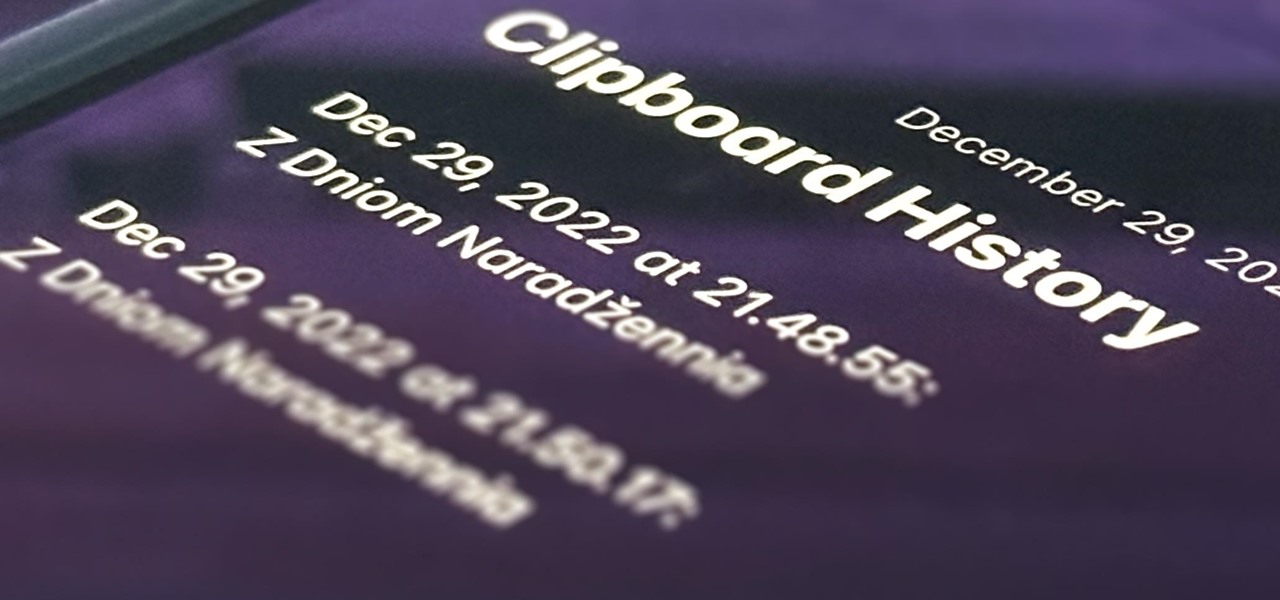
Mengapa Anda Harus Menghindari Aplikasi Papan Klip Pihak Ketiga
Pertama, sebagian besar aplikasi papan klip pihak ketiga memerlukan aplikasi papan klip terkait keyboard untuk menemukan dan memilih konten riwayat clipboard Anda. Itu cukup merepotkan dan bahkan membingungkan, terutama jika mereka tidak menawarkan papan ketik biasa.
Kedua, Anda perlu membuka aplikasi atau papan ketik setiap selesai menyalin konten ke papan klip. Jika tidak, itu hanya akan dapat merekam konten clipboard Anda yang terakhir diketahui — tidak semuanya sejak terakhir kali Anda membuka aplikasi atau keyboard.
Ketiga, sejak iOS 16, semua aplikasi ini harus meminta izin untuk menempelkan konten clipboard Anda saat ini dari aplikasi lain ke aplikasi mereka. Ini bisa cepat mengganggu, tetapi beberapa aplikasi yang lebih baru akan menampilkan menu”Tempel dari Aplikasi Lain”(di iOS 16.1 dan lebih baru) di aplikasi Setelan tempat Anda selalu dapat mengizinkan izin tanpa permintaan keamanan.
Keempat, Anda mungkin secara tidak sengaja membiarkan salah satu aplikasi papan klip ini merekam informasi sensitif, seperti kata sandi. Anda dapat membuat aplikasi pengelola kata sandi seperti LastPass mengosongkan papan klip Anda secara otomatis setelah sekitar 30 detik saat menyalin kata sandi, tetapi tidak semua aplikasi dapat melakukannya. Dapatkah Anda benar-benar mempercayai pengembang aplikasi papan klip ini?
Solusi yang Lebih Baik: Pintasan yang Dibuat Khusus
Anda dapat membuat pintasan sendiri di aplikasi Pintasan untuk menyimpan entri papan klip saat ini dengan berbagai cara. Setiap entri clipboard dapat disimpan dalam catatan atau file terpisah, diberi nama dengan tanggal dan waktu saat ini. Atau Anda dapat menambahkan setiap entri ke catatan atau file yang sama, dengan tanggal dan waktu yang diatribusikan ke setiap entri.
Dengan cara apa pun Anda membuat pintasan, Anda dapat menetapkannya ke Ketuk Kembali. Dengan begitu, kapan pun Anda ingin menyimpan sesuatu yang baru saja Anda salin, ketuk bagian belakang iPhone Anda dua atau tiga kali setelahnya. Anda akan lupa bahwa Anda melakukannya setelah beberapa saat.
Dengan pintasan Anda sendiri, Anda tidak perlu menggunakan keyboard keren atau membuka aplikasi lain setiap kali menyalin sesuatu, Anda dapat menyimpan papan klip riwayat secara lokal di iPhone atau di iCloud, dan Anda memiliki kontrol penuh atas apa yang disimpan.
Langkah 1: Unduh Pintasan
Untuk menghemat waktu, saya membuat pintasan sederhana Anda dapat menginstal. Ketuk tautan pintasan, lalu pilih”Siapkan Pintasan”saat pratinjau terbuka di Pintasan untuk mulai mengonfigurasi preferensi Anda.
Langkah 2: Pilih Metode Simpan
Sekarang pilih metode mana yang ingin Anda gunakan untuk menyimpan riwayat clipboard Anda; Hapus yang lain dari daftar, lalu tekan tombol”Berikutnya”.
Teks dan media akan disimpan jika Anda memilih aplikasi Notes. Hanya teks yang akan disimpan jika Anda memilih aplikasi File, dan media apa pun akan direkam sebagai nama filenya.
Jika Anda ingin menyimpan media ke File, silakan mengutak-atik alur kerja pintasan untuk mendapatkan untuk menyimpan sebagai jenis file tertentu, tergantung pada apa pun yang ada di clipboard. Saya mencoba untuk menjaga agar pintasan ini tetap ramping agar tetap sederhana.
Metode 1: Catatan Terpisah
Jika Anda memilih”Pisahkan Catatan”, pilih folder di aplikasi Catatan tempat Anda ingin menyimpan setiap catatan. Ini akan disimpan ke direktori”Catatan”default Anda jika Anda tidak memilih apa pun. Tekan”Selanjutnya”hingga Anda mencapai halaman konfigurasi terakhir, lalu tekan”Tambahkan Pintasan”atau”Selesai”untuk menyimpan pintasan ke perpustakaan Anda.
Untuk mengujinya, buka tab”Pintasan”, lalu ketuk pintasan”Simpan Riwayat Papan Klip”yang baru.
Saat pertama kali Anda menyimpan teks, gambar, atau media lain, Anda akan diminta untuk memberikan hak istimewa penyimpanan pintasan — pilih”Selalu Izinkan”. Anda hanya perlu melakukan ini satu kali untuk setiap jenis media, jadi mengizinkannya untuk teks berarti prompt tidak akan muncul lagi saat ada teks di clipboard.
Segera setelah dijalankan, pintasan akan terbuka langsung ke catatan baru di aplikasi Notes. Jika Anda tidak ingin hal itu terjadi, buka editor pintasan, tekan panah di samping nama folder yang Anda pilih di bawah pernyataan if”Catatan Terpisah”, lalu nonaktifkan”Buka Saat Dijalankan”.
Metode 2: 1 Catatan
Jika Anda memilih”1 Catatan”, pilih catatan di aplikasi Catatan tempat Anda ingin menyimpan setiap entri clipboard. Jika Anda tidak memilih apa pun, Anda akan diminta untuk memilih catatan setiap kali Anda menjalankan pintasan. Tekan”Selanjutnya”hingga Anda mencapai halaman konfigurasi terakhir, lalu tekan”Tambahkan Pintasan”atau”Selesai”untuk menyimpan pintasan ke perpustakaan Anda.
Untuk mengujinya, buka tab”Pintasan”, lalu ketuk pintasan”Simpan Riwayat Papan Klip”yang baru.
Saat pertama kali Anda menyimpan teks, gambar, atau media lain, Anda akan diminta untuk memberikan hak istimewa penyimpanan pintasan — pilih”Selalu Izinkan”. Anda hanya perlu melakukan ini satu kali per jenis media, jadi mengizinkannya untuk teks berarti permintaan tidak akan muncul lagi saat ada teks di clipboard.
Setiap kali pintasan berjalan, Anda akan mendapatkan pemberitahuan bahwa ia telah menyelesaikan pekerjaannya. Apa pun yang ada di clipboard akan disimpan ke catatan yang Anda pilih. Anda dapat melihat catatan kapan saja di aplikasi Notes. Setiap entri pertama-tama akan memberikan bulan, hari, dan tahun, diikuti dengan waktu dalam jam, menit, dan detik.
Metode 3: File Terpisah
Jika Anda memilih”Pisahkan File ,”pilih folder di aplikasi File tempat Anda ingin menyimpan setiap file. Ini akan disimpan ke direktori”Pintasan”default Anda jika Anda tidak memilih apa pun. Tekan”Selanjutnya”hingga Anda mencapai halaman konfigurasi terakhir, lalu tekan”Tambahkan Pintasan”atau”Selesai”untuk menyimpan pintasan ke perpustakaan Anda.
Untuk mengujinya, buka tab”Pintasan”, lalu ketuk pintasan”Simpan Riwayat Papan Klip”yang baru.
Saat pertama kali Anda menyimpan teks, gambar, atau media lain, Anda akan diminta untuk memberikan hak istimewa penyimpanan pintasan — pilih”Selalu Izinkan”. Anda hanya perlu melakukan ini satu kali per jenis media, jadi mengizinkannya untuk teks berarti permintaan tidak akan muncul lagi saat ada teks di clipboard. Ingat, bagaimanapun, bahwa konten seperti foto akan muncul sebagai nama file mereka — misalnya, IMG9403.PNG.
Setiap kali pintasan berjalan, Anda akan mendapatkan pemberitahuan bahwa pekerjaannya telah selesai. Apa pun yang ada di papan klip akan disimpan sebagai catatan baru di direktori pilihan Anda. Setiap file akan diberi nama dengan bulan, hari, dan tahun, diikuti dengan waktu dalam jam, menit, dan detik.
Metode 4: 1 File
Jika Anda memilih”1 File,”pilih folder di aplikasi File tempat Anda ingin menyimpan file clipboardhistory.txt. Anda dapat mengubah nama file.txt ini di editor pintasan jika perlu. Ini akan disimpan ke direktori”Pintasan”default Anda jika Anda tidak memilih apa pun. Tekan”Tambahkan Pintasan”atau”Selesai”untuk menyimpan pintasan ke perpustakaan Anda.
Untuk mengujinya, buka tab”Pintasan”, lalu ketuk pintasan”Simpan Riwayat Papan Klip”yang baru.
Saat pertama kali Anda menyimpan teks, gambar, atau media lain, Anda akan diminta untuk memberikan hak akses pintasan — pilih”Always Allow.”Anda hanya perlu melakukan ini satu kali per jenis media, jadi mengizinkannya untuk teks berarti permintaan tidak akan muncul lagi saat ada teks di clipboard. Ingat, bagaimanapun, bahwa konten seperti foto akan muncul sebagai nama file mereka — misalnya, IMG9403.PNG.
Setiap kali pintasan berjalan, Anda akan mendapatkan pemberitahuan bahwa pekerjaannya telah selesai. Apa pun yang ada di papan klip akan disimpan ke catatan apa pun yang Anda pilih. Jika Anda tidak memilih file tertentu, itu mungkin tidak berfungsi. Setiap entri pertama-tama akan memberikan bulan, hari, dan tahun, diikuti dengan waktu dalam jam, menit, dan detik.
Langkah 3: Tetapkan Pintasan ke Gerakan Ketuk Kembali
Back Tap adalah fitur aksesibilitas iOS yang memungkinkan Anda mengetuk logo Apple di bagian belakang iPhone dua atau tiga kali dengan cepat untuk melakukan tindakan yang ditetapkan. Dalam kasus kami, itu akan menjalankan pintasan. Buka Pengaturan-> Aksesibilitas-> Sentuh-> Ketuk Kembali, lalu pilih”Ketuk Dua Kali”atau”Ketuk Tiga Kali”. Gulir ke bagian Pintasan dan pilih”Simpan Riwayat Papan Klip”.
Mulai sekarang, setiap kali Anda mengetuk bagian belakang iPhone dua atau tiga kali, pintasan akan berjalan. Anda dapat melakukan ini segera setelah Anda menyalin sesuatu ke clipboard Anda. Jika itu adalah informasi sensitif yang tidak ingin Anda rekam di mana pun, Anda tidak dapat menggunakan gestur Ketuk Kembali.
Jika Anda menggunakan Papan Klip Universal untuk melihat konten papan klip dari Mac atau iPad, Anda dapat menggunakan gerakan Ketuk Kembali setelah iPhone Anda disinkronkan. Seharusnya tetap berfungsi.
Jangan Lewatkan: Cara Membuka Perpustakaan Aplikasi iPhone Anda Lebih Cepat dari Layar Beranda atau Di Mana Saja
Jaga Keamanan Koneksi Anda Tanpa Tagihan Bulanan. Dapatkan langganan VPN Unlimited seumur hidup untuk semua perangkat Anda dengan pembelian satu kali dari Gadget Hacks Shop baru, dan tonton Hulu atau Netflix tanpa batasan regional, tingkatkan keamanan saat menjelajah di jaringan publik, dan banyak lagi.
Beli Sekarang (Diskon 80%) >
Promo menarik lainnya untuk dilihat:
Foto sampul dan tangkapan layar oleh Justin Meyers/Gadget Hacks
